Reklama
 Každý, kto Windows používa už dlhší čas, vie, že jeho preinštalovanie je nevyhnutné. Niektorí ľudia volajú technickú pomoc a iní to robia sami. Ak preinštalujete sami, viete, že to trvá trochu času, ale najviac nepríjemnou súčasťou preinštalovania systému Windows je, že musíte znova nainštalovať všetok softvér jeden po druhom. Softvér ako Firefox, Winamp, VLC a ďalšie nevyhnutné programy, ktoré sa nedodávajú so systémom Windows.
Každý, kto Windows používa už dlhší čas, vie, že jeho preinštalovanie je nevyhnutné. Niektorí ľudia volajú technickú pomoc a iní to robia sami. Ak preinštalujete sami, viete, že to trvá trochu času, ale najviac nepríjemnou súčasťou preinštalovania systému Windows je, že musíte znova nainštalovať všetok softvér jeden po druhom. Softvér ako Firefox, Winamp, VLC a ďalšie nevyhnutné programy, ktoré sa nedodávajú so systémom Windows.
Sprievodca po inštalácii systému Windows umožňuje postarať sa o takéto situácie a automaticky nainštalovať všetok softvér, ktorý chcete nainštalovať, na novú inštaláciu s minimálnym vstupom. Ako uvidíme, je zapojených niekoľko krokov:
- Stiahnuť ▼ a extrahujte balík na požadované miesto.
- Začnime pridaním aplikácií, ktoré musíte nainštalovať, inštaláciou po operačnom systéme Windows. Musíte si stiahnuť aplikácie a uložiť nastavenie do priečinka „WPI \ Install“, ktorý nájdete pod miestom, kde ste extrahovali obsah sťahovania z kroku 1.
- Teraz spustite súbor WPI.hta. Týmto sa spustí aplikácia HTML. Kliknutím na tlačidlo konfigurácie vstúpite do sekcie konfigurácie. Tu vytvoríme skript, ktorý automaticky nainštaluje všetok potrebný softvér.
- Kliknite na tlačidlo „pridať“ a do dolnej časti popisu zadajte príslušné podrobnosti. Zadajte názov, popis a poradie inštalácie. UUID sa vyplní automaticky, vyberte možnosť „Predvolené“, ak chcete, aby bola aktuálna aplikácia zahrnutá do predvolenej sady aplikácií dostupných počas inštalácie. Vyberte kategóriu, pod ktorou sa má aktuálna aplikácia zobraziť, ak si užívateľ chce zvoliť aplikácie, ktoré sa majú nainštalovať.
- Teraz prejdite na kartu príkazov. Kliknite na tlačidlo „Pridať“ smerom doprava. V spodnej časti sa zobrazí príkazová sekcia. Kliknutím na ikonu priečinka vyhľadajte inštalačný súbor. Tým sa automaticky vyplní požadovaná cesta príkazovou časťou. Teraz musíte pridať všetky prepínače, s ktorými chcete spustiť inštalačný program. Bežným prepínačom, ktorý sa používa v inštaláciách s protiprúdom alebo nezamýšľaných, je prepínač / s alebo / tichý alebo tichý. Potlačia sa všetky otázky a pokračuje sa v predvolenej inštalácii aplikácie. Možno budete musieť vyhľadať prepínače dostupné pre konkrétnu aplikáciu, s ktorou pracujete!
- Pridajte akékoľvek závislosti na karte „Závislosti“. Bežným príkladom je softvér, ktorý vyžaduje .NET framework. V takých prípadoch by ste nechceli nainštalovať softvér, ktorý závisí od nainštalovaného rámca .NET, bez toho, aby užívateľ najskôr skontroloval položku .NET framework. Takéto podmienky je možné špecifikovať z tejto karty.
- Vyberte 'Uložiť', pridajte ďalšie aplikácie alebo zvoľte 'Ukončiť'.
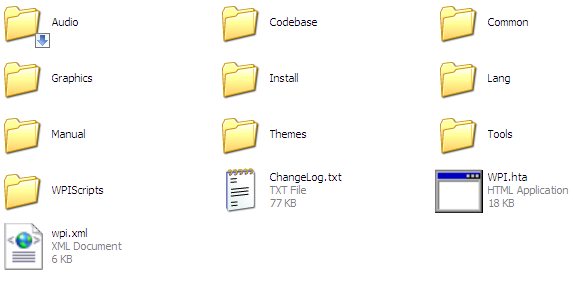


Po nakonfigurovaní skriptu bude nasledovať úloha zahrnúť ho na inštalačný disk systému Windows alebo ako samostatný disk, ktorý môžete spustiť počas inštalácie poštovej inštalácie po zavedení na plochu. WPI má veľa možností, ako to dosiahnuť, z ktorých najlepších (pretože je hotový) je priečinok $ oem $, ktorý si môžete stiahnuť z webu WPI a umiestniť ho na inštalačný disk. Toto je štruktúra, ktorú chceme dosiahnuť na vašom finálnom inštalačnom disku:

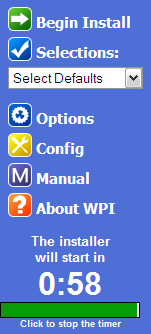
Na tento účel použite disketu nlite, vlite alebo nástroj MakeISO, ktorý si môžete prevziať zo sekcie na stiahnutie WPI, aby bol disk bootovateľný. Vložte ho a posaďte sa a sledujte, ako je váš systém nakonfigurovaný podľa vašich potrieb. WPI tiež ponúka pokročilé možnosti, ktoré môžete použiť na prispôsobenie vzhľadu inštalátora a dokonca aj prehrávanie hudby, zatiaľ čo robí svoju prácu!

Pretože pomocou protokolu WPI môžete spustiť takmer akýkoľvek príkaz, je to tiež vynikajúci spôsob, ako aplikovať vylepšenia, ktoré ste mali pred formátovaním a ktoré by ste chceli zahrnúť do ďalšej inštalácie. Je to vždy dobrá voľba skontrolujte novovytvorený disk na virtuálnom počítači Ako nainštalovať systém Windows 7 na virtuálny počítač VirtualBoxSpoločnosť Microsoft čoskoro prestane podporovať systém Windows 7. Jedným zo spôsobov, ako ho udržať, je virtuálny stroj s VirtualBox. Čítaj viac predtým, ako sa pokúsite prejsť všetky balistické a naformátovať počítač. Možno budete schopní nájsť vtip alebo dva a opraviť ich.
Možno vás bude zaujímať aj niekoľko alternatívnych spôsobov, ako urobiť to isté, ako odporúčajú iní autori MakeUseOf.
– Ako preinštalovať systém Windows bez straty údajov Ako preinštalovať systém Windows 10 bez straty údajovPomocou tejto možnosti môžete preinštalovať systém Windows bez straty súborov, osobných údajov a programov, ktoré už máte v systéme. Čítaj viac
– Ako vytvoriť disk Windows XP bez dozoru Ako vytvoriť disk Windows XP bez dozoru Čítaj viac
Poznáte nejaké ďalšie nástroje na vykonávanie podobných úloh? Vytvorili ste si vlastné inštalačné CD? Čo ste zahrnuli? Podeľte sa o komentáre!
Som Varun Kashyap z Indie. Som nadšený z počítačov, programovania, internetu a technológií, ktoré ich poháňajú. Milujem programovanie a často pracujem na projektoch v Java, PHP, AJAX atď.